Dans cet article, je vais vous expliquer comment recréer un compte administrateur sur votre Mac en cas de perte du mot de passe de ce dernier.
Attention : cela ne peut fonctionner que si votre Mac n’est pas protégé par Filevault ou par un mot de passe de Sécurité au démarrage.
En fonction du type de Mac à votre disposition (Processeur Intel ou Puce apple), démarrer sur la partition de récupération de macOS soit en maintenant au démarrage les touches Command + R (Mac Intel) soit en maintenant le bouton d’alimentation enfoncé jusqu’à l’apparition du message « Chargement des options de démarrage » (Puce Apple).
- Une fois que le volume système et le bouton Options s’affichent à l’écran, sélectionnez le bouton Options pour démarrer votre Mac depuis la partition de récupération (Puce Apple).
- Depuis la partition de récupération, ouvrez le menu Utilitaires et ouvrez l’application Terminal.
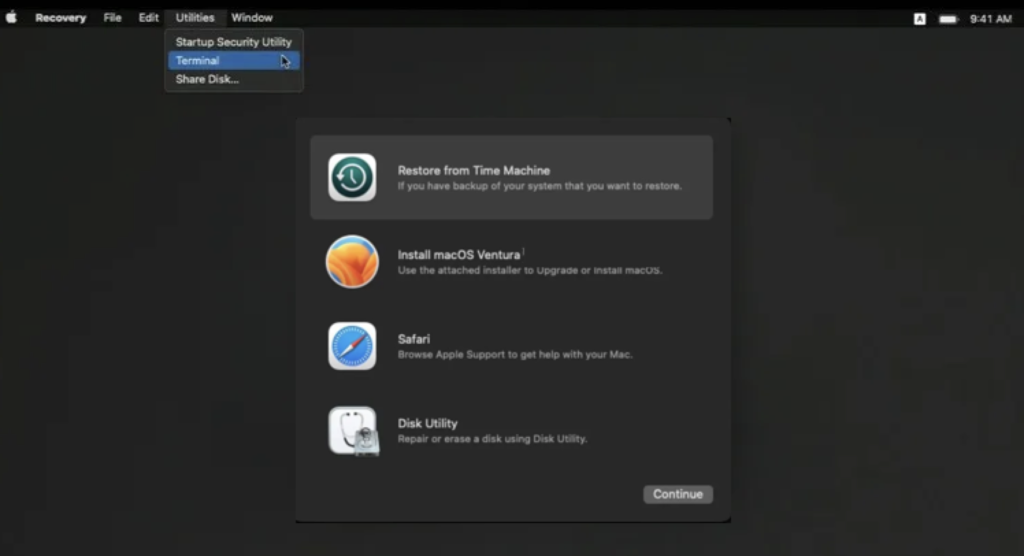
- Tapez la commande suivante, afin de supprimer le fichier .AppleSetupDone :
# rm /Volumes/Macintosh\ HD\ -\ Données/private/var/db/.AppleSetupDone - Redémarrez votre Mac avec la commande suivante :
# reboot - Constatez que l’Assistant réglages de macOS se lance de nouveau et vous propose de créer un nouvel administrateur.
- Créer un nouvel administrateur et vérifiez que vous pouvez toujours accéder aux données du compte administrateur précédent.
Si vous souhaitez vous former sur l’utilisation avancée de macOS, nous vous invitons à vous inscrire à notre formation Administration avancée de macOS.



Comments are closed.